
¿Cómo transferir música de iPhone a iPhone con o sin iTunes?

Con el lanzamiento del iPhone 15, muchos fanáticos de Apple están ansiosos por probarlo. Sin embargo, al cambiar al nuevo iPhone 15, la transferencia de datos es inevitable. Entonces, ¿cómo comparto música de iPhone a iPhone? De hecho, no es tan difícil como parece. Este artículo presentará cómo transferir música de iPhone a iPhone. Ya sea que tengas iTunes o no, puedes hacerlo fácilmente.
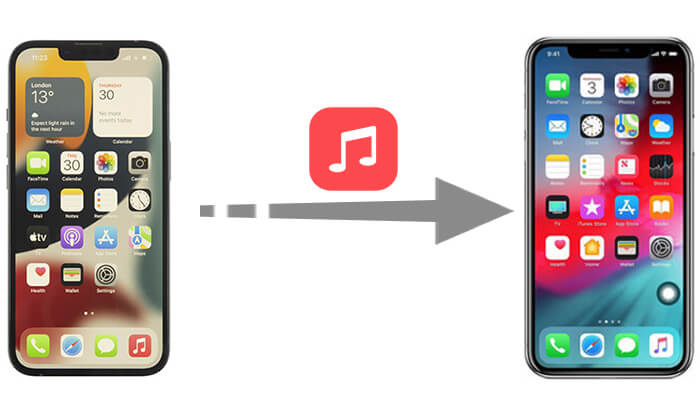
Puede usar iTunes en una computadora para transferir MP3 de iPhone a iPhone. Lo que debes hacer estransferir la música a tu biblioteca de iTunes y luego sincronizarla con otro iPhone. Sin embargo, solo puede transferir música comprada a un nuevo iPhone y la sincronización con un nuevo iPhone sobrescribirá el contenido existente.
¿Cómo puedes transferir música de iPhone a iPhone usando iTunes?
Paso 1. Descargue e instale la última versión de iTunes . Vincula tu iPhone de origen a la PC mediante un cable USB e inicia iTunes.
Paso 2. A continuación, toque "Archivo" > "Dispositivos" > "Transferir compras desde [nombre del dispositivo]" para enviar las canciones compradas desde su iPhone de origen a la biblioteca de iTunes.

Paso 3. Inicie iTunes y luego conecte el iPhone de destino a la PC. Presiona "Canciones" para seleccionar la música que necesitas y transferirla al iPhone de destino.
Paso 4. Haga clic derecho para seleccionar "Agregar al dispositivo", luego haga clic en el nombre de su dispositivo para mover canciones a su iPhone de destino.
Para los usuarios a los que no les gusta usar iTunes o quieren un método más simple, existen otras herramientas y métodos disponibles en el mercado. A continuación, presentaremos algunas formas de enviar música fácilmente de iPhone a iPhone sin usar iTunes.
Anteriormente mencionamos que iTunes sólo puede transferir música comprada. Entonces, ¿hay alguna forma de transferir música no comprada? Por supuesto, iPhone Music Transfer es una de esas herramientas. Es una herramienta eficiente de transferencia de datos móviles que admite la transferencia de varios tipos de archivos, no solo música. Ya sea música comprada o no comprada, este software puede transferirla fácilmente.
¿Qué puede hacer iPhone Music Transfer por ti?
¿Cómo se comparte música entre iPhones usando iPhone Music Transfer?
01 Conecte dos iPhones a una PC con cables USB después de descargar e instalar la aplicación en su computadora. Entonces, la aplicación detectará los teléfonos pronto.

02 Después de la detección, verifique el iPhone de origen y el de destino en la sección "Dispositivo" en la parte superior central de la pantalla. Si los dos iPhone están colocados incorrectamente, haga clic en el menú desplegable para seleccionar el teléfono de origen.

03 Seleccione la categoría "Música" y elija los archivos de música que desea transferir. Luego, haga clic en "Exportar a dispositivo" y seleccione el nuevo iPhone de la lista. La tarea de transferencia terminará en poco tiempo.

Si compraste música en iTunes Store, puedes descargarla directamente al iPhone de destino. Sin embargo, antes de transferir la música, debes iniciar sesión en ambos iPhones con la misma ID de Apple.
A continuación se explica cómo transferir música de un iPhone a otro usando iTunes Store:
Paso 1. Inicie sesión en el iPhone en el que desea almacenar la música transferida con el ID de Apple que utilizó para pagar la música.
Paso 2. Toca iTunes Store > "Más" > "Comprado" en tu iPhone.
Paso 3. Elige "Música" y presiona la pestaña "No en este iPhone". A continuación, elija "Todas las canciones".

Paso 3. Haga clic en "Descargar" al lado de cada canción o en "Descargar todo" en la esquina superior derecha para obtener la música que desee de iTunes Store.

Si se suscribe a Apple Music, puede iniciar sesión con la misma ID de Apple en ambos iPhone y acceder y reproducir su biblioteca de música a través de la función en la nube de Apple Music sin necesidad de descargar todas las canciones. Sin embargo, necesitará una conexión de red o Wi-Fi estable para sincronizar y reproducir canciones en el iPhone de destino.
A continuación se explica cómo descargar música de iPhone a iPhone con Apple Music:
Paso 1. Asegúrate de estar suscrito a Apple Music en el iPhone de origen.
Paso 2. En el iPhone de destino, inicie sesión con el mismo ID de Apple utilizado para su suscripción a Apple Music.
Paso 3. Vaya a "Configuración" > "Música" y active "Biblioteca de música de iCloud" o "Biblioteca de sincronización", según su versión iOS .

Compartir en casa literalmente enfatiza el compartir, lo que significa que la música realmente no se transfiere y, después de compartirla, las canciones que pertenecen al iPhone de origen se pueden reproducir en el de destino. Además, existe un requisito previo: asegurarse de que los dos iPhone estén en la misma red Wi-Fi.
¿Cómo comparto música de iPhone a iPhone a través de Compartir en casa?
Paso 1. Ve a "Configuración" > "Música" en tu iPhone de origen. Desplácese hacia abajo para encontrar "Compartir en casa" para iniciar sesión con su ID y contraseña de Apple y toque "Listo".

Paso 2. Repita la misma operación en su iPhone de destino para preparar la transferencia de música.
Paso 3. Inicie la aplicación Música desde su iPhone objetivo y vaya a "Mi música" > "Canciones/Álbumes" > "Compartir en casa" para disfrutar de su música. Si aún no se ha acostumbrado a la aplicación Música, presione "Más" > "Compartido" para seleccionar la biblioteca que necesita para escuchar.
AirDrop también puede transferir canciones de iPhone a iPhone, y la música guardada en iCloud a través de iTunes Match también se puede compartir a través de AirDrop. Sin embargo, AirDrop no puede compartir música de forma masiva. Si desea transferir música en lotes rápidamente, iPhone Music Transfer, mencionado en 2.1 , es una buena alternativa.
A continuación se explica cómo transferir música de iPhone a iPhone mediante AirDrop :
Paso 1. Deslícese hacia arriba desde las pantallas de ambos iPhones para ir al Centro de control y active Wi-Fi, Bluetooth y AirDrop. Luego elija "Sólo contactos" o "Todos".
Paso 2. Abre la aplicación Música en tu iPhone de origen y selecciona la canción que deseas transferir.
Paso 3. Toca el botón "Más" (el ícono de tres puntos) y luego toca "Compartir".
Paso 4. Selecciona "AirDrop" y elige tu iPhone objetivo para enviar la música.
Paso 5. En tu iPhone objetivo, toca "Aceptar" para recibir la música.

¿Su AirDrop está atascado en espera o ha dejado de funcionar? No te preocupes. Puede leer este artículo para encontrar los motivos y las soluciones.
12 soluciones para AirDrop atascado en espera o dejó de funcionarAunque este no es el método más eficiente, si solo tiene algunas canciones para transferir, puede enviar los archivos de música por correo electrónico como archivos adjuntos y luego descargarlos en el otro iPhone. Pero es necesario cargar y descargar música una por una, lo cual es tedioso y puede ser una pérdida de tiempo.
A continuación se explica cómo transferir MP3 de iPhone a iPhone mediante el correo electrónico:
Paso 1. En el iPhone de origen, abra la aplicación "Correo" y redacte un nuevo correo electrónico.

Paso 2. Adjunte los archivos de música al correo electrónico y envíelos a su propia dirección de correo electrónico.
Paso 3. En el iPhone de destino, abra el correo electrónico y descargue los archivos de música del archivo adjunto.
Generalmente, los métodos presentados anteriormente pueden solucionar el problema de cómo transferir música de un iPhone a otro. Podrás elegir el método que mejor se adapte a tus necesidades. Para una experiencia de transferencia más eficiente y conveniente, recomendamos utilizar iPhone Music Transfer . Admite no sólo la transferencia de música sino también la transferencia de varios tipos de archivos, lo que la convierte en una excelente herramienta para administrar los datos de su teléfono.
Artículos relacionados:
Cómo transferir música de iPhone a iPad [las 6 formas]
¿Cómo transferir música desde el iPhone a la computadora de manera efectiva? (5 consejos)
Cómo transferir música de Mac a iPhone sin iTunes [6 métodos]
Las 4 mejores formas sencillas de transferir música desde iPhone a Android





